Άδεια Ειδικού Σκοπού: ΕΡΓΑΝΗ -Οδηγίες για τη συμπλήρωση του εντύπου
ΕΡΓΑΝΗ: Οδηγίες για τη συμπλήρωση του εντύπου 11.1 (Άδεια ειδικού σκοπού).
1.α. Υποβολή του εντύπου Ε11.1 με πλήρη συμπλήρωση στοιχείων Η υποβολή του εντύπου «Ε11.1-ΑΔΕΙΑ ΕΙΔΙΚΟΥ ΣΚΟΠΟΥ» με τη διαδικασία της πλήρους συμπλήρωσης στοιχείων γίνεται με επιλογή στην αρχική σελίδα του ΠΣ ΕΡΓΑΝΗ του μενού [ΕΝΤΥΠΑ ΣΕΠΕ] – [ΕΤΗΣΙΕΣ ΑΔΕΙΕΣ]- [Εισαγωγή] ή [Για να καταχωρήσετε νέα Γνωστοποίηση Ετήσιας
Άδειας, πατήστε εδώ:].

ΠΑΡΑΡΤΗΜΑ
Επιλέξτε το παράρτημα του εργοδότη για το οποίο υποβάλλετε το έντυπο «Ε11.1:ΑΔΕΙΑ ΕΙΔΙΚΟΥ ΣΚΟΠΟΥ». Τα παραρτήματα που εμφανίζονται στη λίστα είναι αυτά που έχουν απογραφεί στο Ολοκληρωμένο Πληροφοριακό Σύστημα (ΟΠΣ) του ΕΦΚΑ
Όταν στη λίστα που ανοίγει δεν εμφανίζεται κανένα παράρτημα, τότε επιλέξτε το μενού [Μητρώα] -[Στοιχεία Εργοδότη] και ελέγξτε ότι δεν είναι κενό κανένα από τα πεδία: α) (Δ.Ο.Υ. ή β)μόνο σε περίπτωση φυσικού προσώπου:
Επώνυμο, Όνομα, Όνομα Πατέρα. Εφόσον κάποιο/α από τα πεδία είναι κενό/α, θα πρέπει να ακολουθήσετε την διαδικασία Μεταβολής Στοιχείων Εργοδότη στο αρμόδιο παράτημα ΕΦΚΑ για να καταχωρηθούν τιμές στα προαναφερθέντα κενά πεδία. Αμέσως μετά την ενημέρωση των πεδίων από τον ΕΦΚΑ, θα εμφανίζεται και η λίστα των παραρτημάτων.
Κατάσταση Υποβολής
Μετά από την επιλογή του παραρτήματος και του είδους του εντύπου και αφού κάνετε κλικ στο [Εισαγωγή], δημιουργείται από το σύστημα έντυπο «ΑΔΕΙΑ ΕΙΔΙΚΟΥ ΣΚΟΠΟΥ» σε «προσωρινή» κατάσταση και εμφανίζεται η κύρια
οθόνη εισαγωγής. Όταν το έντυπο υποβληθεί επιτυχώς, η κατάστασή του αλλάζει σε «υποβληθείσα». Για να συνεχίσετε, μετά από διακοπή, μια προσωρινή υποβολή επιλέξτε [ΕΤΗΣΙΕΣ ΑΔΕΙΕΣ] – [ΑΔΕΙΑ ΕΙΔΙΚΟΥ
ΣΚΟΠΟΥ] – [Αναζήτηση], στο κριτήριο αναζήτησης [Κατάσταση Υποβολής] επιλέξτε την τιμή «Προσωρινή» κάντε κλικ στο [Αναζήτηση] και στη λίστα με τα προσωρινά έντυπα που εμφανίζεται κάντε κλικ στο κουμπί [Διαχείριση] του
υπό υποβολή εντύπου.
Εφόσον ένα έντυπο παραμείνει σε προσωρινή κατάσταση για χρονικό διάστημα πέραν των δύο μηνών, τότε αυτό διαγράφεται αυτόματα από το σύστημα.



Δείτε τις οδηγίες αναλυτικά εδώ
Προτεινόμενα άρθρα
20.04.2024 | 15:06